夜神模拟器卡顿怎么解决 夜神模拟器卡顿怎么优化
更新时间:2023-11-21 16:58:52作者:jiang
夜神模拟器卡顿怎么解决,夜神模拟器是一款非常受欢迎的安卓模拟器,许多用户喜欢使用它来在电脑上玩安卓游戏或者运行手机应用程序,有时候用户可能会遇到夜神模拟器卡顿的问题,这不仅会影响使用体验,还可能导致游戏运行不流畅。为了解决这个问题,我们需要找到卡顿的原因,并采取相应的优化措施,以确保夜神模拟器的顺畅运行。本文将介绍夜神模拟器卡顿的解决方法和优化技巧。
具体方法:
1、打开夜神模拟器,点击右上角的齿轮。
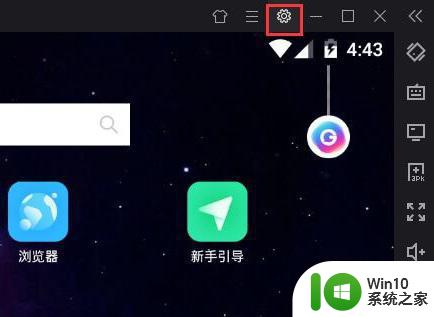
2、在打开的界面中,点击上方的“高级设置”。
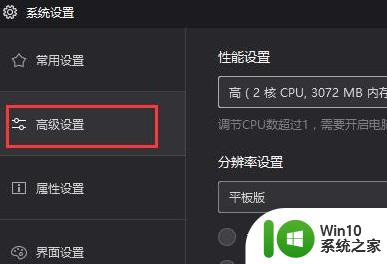
3、将性能设置改为高,将显卡渲染模式切换为“极速模式”,然后保存。
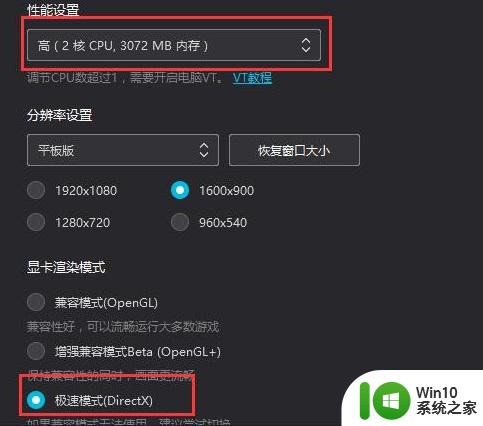
4、然后切换到“属性设置”,将手机型号更改为自己需要的型号。
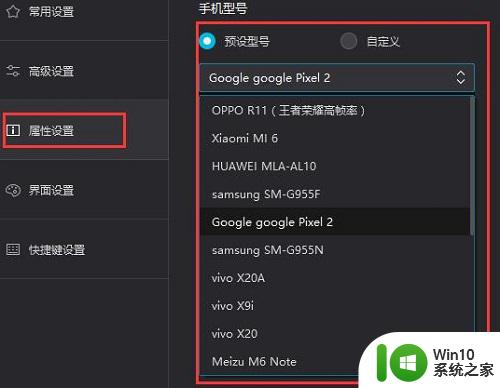
以上就是夜神模拟器卡顿问题的解决方法,如果还有不清楚的地方,用户可以根据小编提供的方法进行操作,希望这些方法能够帮助到大家。
夜神模拟器卡顿怎么解决 夜神模拟器卡顿怎么优化相关教程
- 如何让夜神模拟器流畅 夜神模拟器优化设置方法
- 夜神模拟器玩游戏很卡处理方法 夜神模拟器游戏卡顿解决方法
- 夜神模拟器卡99怎么解决问题 夜神模拟器一直卡在99%怎么办
- 夜神模拟器如何旋转视角 夜神模拟器怎么调整视角
- 夜神模拟器怎么截图 夜神模拟器截图在哪里
- 夜神模拟器怎么多开 夜神模拟器多开教程
- 怎么卸载夜神模拟器 夜神模拟器卸载教程
- 怎么清理夜神模拟器缓存 夜神模拟器在哪里清理缓存
- 夜神模拟器如何设置手柄 夜神模拟器手柄设置教程
- 夜神模拟器截图保存位置 夜神模拟器屏幕截图在哪里
- 夜神模拟器设置摇杆方法 夜神模拟器摇杆设置教程
- 夜神模拟器卸载步骤 夜神模拟器卸载教程
- U盘装机提示Error 15:File Not Found怎么解决 U盘装机Error 15怎么解决
- 无线网络手机能连上电脑连不上怎么办 无线网络手机连接电脑失败怎么解决
- 酷我音乐电脑版怎么取消边听歌变缓存 酷我音乐电脑版取消边听歌功能步骤
- 设置电脑ip提示出现了一个意外怎么解决 电脑IP设置出现意外怎么办
电脑教程推荐
- 1 w8系统运行程序提示msg:xxxx.exe–无法找到入口的解决方法 w8系统无法找到入口程序解决方法
- 2 雷电模拟器游戏中心打不开一直加载中怎么解决 雷电模拟器游戏中心无法打开怎么办
- 3 如何使用disk genius调整分区大小c盘 Disk Genius如何调整C盘分区大小
- 4 清除xp系统操作记录保护隐私安全的方法 如何清除Windows XP系统中的操作记录以保护隐私安全
- 5 u盘需要提供管理员权限才能复制到文件夹怎么办 u盘复制文件夹需要管理员权限
- 6 华硕P8H61-M PLUS主板bios设置u盘启动的步骤图解 华硕P8H61-M PLUS主板bios设置u盘启动方法步骤图解
- 7 无法打开这个应用请与你的系统管理员联系怎么办 应用打不开怎么处理
- 8 华擎主板设置bios的方法 华擎主板bios设置教程
- 9 笔记本无法正常启动您的电脑oxc0000001修复方法 笔记本电脑启动错误oxc0000001解决方法
- 10 U盘盘符不显示时打开U盘的技巧 U盘插入电脑后没反应怎么办
win10系统推荐
- 1 萝卜家园ghost win10 32位安装稳定版下载v2023.12
- 2 电脑公司ghost win10 64位专业免激活版v2023.12
- 3 番茄家园ghost win10 32位旗舰破解版v2023.12
- 4 索尼笔记本ghost win10 64位原版正式版v2023.12
- 5 系统之家ghost win10 64位u盘家庭版v2023.12
- 6 电脑公司ghost win10 64位官方破解版v2023.12
- 7 系统之家windows10 64位原版安装版v2023.12
- 8 深度技术ghost win10 64位极速稳定版v2023.12
- 9 雨林木风ghost win10 64位专业旗舰版v2023.12
- 10 电脑公司ghost win10 32位正式装机版v2023.12